如今,对战游戏受到 PC 用户的高度赞扬,而《绝地求生》则位居榜首。功能非常出色,尤其是图形和控制选项。游戏有各种难度级别,破解相同,作弊者使用作弊码,为了尽量减少作弊者的此类活动,开发者正在起诉反作弊工具以阻止他们的操作。由于开发者和作弊者之间的拉锯战,普通用户在游戏中尤其面临着麻烦,dxgi.dll错误。启动时出现此错误。
但是,如果您在游戏启动期间在计算机屏幕上看到“dxgi.dll 错误 PUBG”,请不要担心。在这里,您将找到上述解决方案的独家经验证的解决方案。现在,查看列出的解决方案并对其进行修改,直到解决问题为止。
为什么在发布 PUBG 时会出现“PUBG 找不到 dxgi.dll 错误”?


通常,dxgi.dll 可让您在游戏中访问 Reshade 效果,但有时,游戏 PUBG 会阻止相同的文件,因此会产生dxgi.dll 错误。嗯,这不是什么大问题,有一些简单的解决方案;您可以轻松解决此问题。
如何修复 PUBG 在 Windows 上找不到 dxgi.dll 错误?


在这里,我列出了一些易于执行的步骤来修复 dxgi.dll PUBG 错误。在列表中尝试一个,直到您的错误得到修复:
从回收站恢复 dxgi.dll


如果您错误地删除了 dxgi.dll 文件,则也可能发生错误。在这种情况下,您可以通过从回收站恢复丢失的 dxgi.dll 文件来修复错误。
重新安装使用 dxgi.dll 文件的程序


如果您在使用任何特定程序时遇到 dxgi.dll DLL 错误,则重新安装该程序应该可以修复该文件。通过这样做,损坏或丢失的文件将被替换或修复。尝试卸载并重新安装遇到错误的特定程序。
更新显卡
显卡是一个重要的工具,它使您能够以有效的方式访问游戏,如果游戏中出现错误,请确保更新您的显卡驱动程序。如果它没有更新,那么不要惊慌。该过程简单易行,为了您的安慰,下面列出了详细的过程。
- 将鼠标光标放在“开始”菜单上,然后右键单击它。此后,特色应用程序将出现在您的屏幕上。向下查找“设备管理器”并单击它。


- 很快,您将在 PC 上找到一个新窗口,其中将显示设备和驱动程序的相关功能。现在,转到图形卡部分。


- 选择图形卡,右键单击它,然后从下拉菜单中选择“更新驱动程序”。


- 现在,Windows 将开始运行并自动更新显卡驱动程序。
重命名 dxgi.dll 文件
重命名 dxgi.dll 文件以修复此错误。为此,请执行以下步骤:
- 转到错误消息中提到的文件夹(通常是C:>Program Files(x86)>Steam>steamapps>common>PUBG>TsIGame>Binaries>Win64)。
- 找到dxgi.dll文件并重新命名它。


- 再次启动 PUBG并检查错误。
删除 dxgi.dll 文件
如上所述,dxgi.dll 文件用于 Reshade 效果。因此,要解决“dxgi.dll error PUBG”问题,您可以删除这样的文件,同样,您需要找出文件下载的确切路径。好吧,如果您不知道那么请不要担心,只需按照下面提到的步骤完成任务即可。
- 转到本地驱动器,一般情况下,程序默认安装在’C‘驱动器。


- 在 C 驱动器中,您将获得多个选项,移至“程序文件 (x86)”。然后找到“Steam”文件夹。


- 进入这样的文件夹后,移至“Steamapps”。


- 在“Steamapps”中,您将获得“Common”文件夹,单击它,然后选择“PUBG”。


- 好了,你已经到达了一半的目的地。现在,选择“TslGame从’PUBG‘。


- 此外,移动到“二进制文件”文件夹,在里面,你会得到“Win64”点击它。
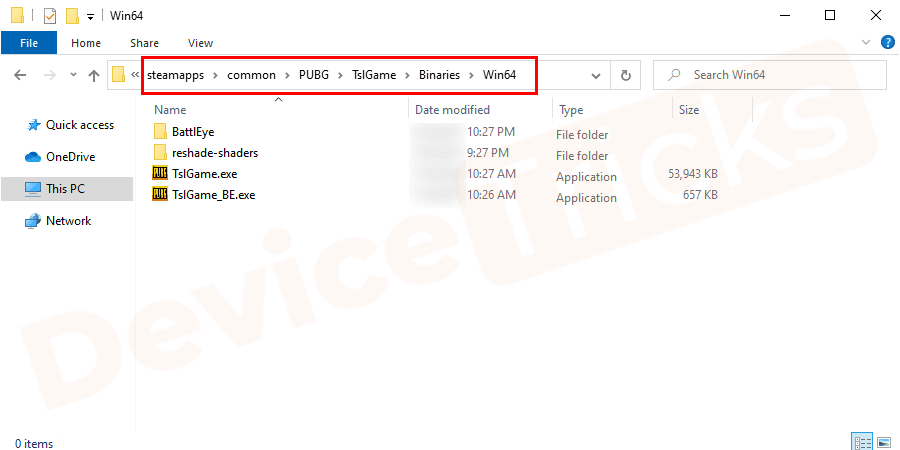

- 在那里,如果您会找到“dxgi.dll”文件,则将其删除。
- 总之,整个过程可以概括为‘C/Program Files(x86)/Steam/Steamapps/common/PUBG/TslGame/Binaries/Win64’。
- 删除文件后,重新启动计算机,然后启动 PUBG 游戏。
访问 DirectX 最终用户运行时 Web 安装程序
实际问题是’dxgi.dll error PUBG‘,dxgi.dll 是DirectX 的文件。因此,建议访问 DirectX Web Installer 来解决该问题,因为 DirectX 包含 dxgi.dll 文件,该文件将覆盖前一个文件,让您从问题中解脱出来。
- 因此,如果您已经安装了 DirectX,请运行该应用程序。
- 但是,如果您还没有安装 DirectX Web Installer,那么请前往Microsoft的官方网站并从那里下载。


- 在此页面上,您将获得文件,您的工作是选择首选语言,然后单击“下载”按钮。


- 下载文件后,按照屏幕上的说明完成安装过程。
- 就是这样,现在重新启动您的计算机,这次在游戏 PUBG 启动期间,错误将不会出现在您的屏幕上。
以管理员身份运行“Steam”
这是一种独特的方法,也很有效。大多数在计算机屏幕上收到“dxgi.dll 错误 PUBG”的用户都尝试过此解决方案,因此得到了积极的结果。因此,您必须尝试使用此方法来解决上述问题。
- 首先,关闭所有应用程序。
- 现在,单击“开始”菜单并在搜索栏中键入“Steam”。
- 此后,您将在搜索栏中看到“Steam”图标,您的任务是右键单击该图标,然后从下拉菜单中选择“以管理员身份运行”选项。
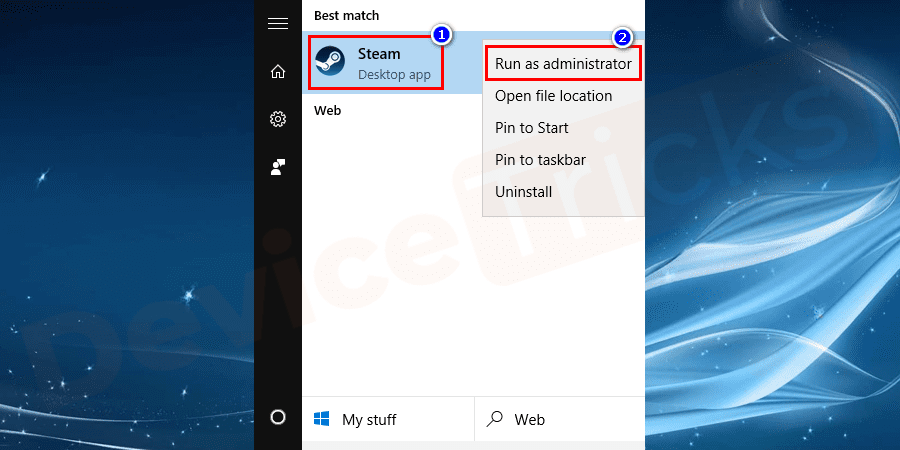

- 游戏上线后,登录“Steam”账号即可享受绝地求生游戏。
还没有评论,来说两句吧...